
时间:2021-03-01 10:45:29 来源:www.win10xitong.com 作者:win10
大家都知道,我们生活中离不开电脑,在使用电脑的过程可能就会碰到win10专业版系统虚拟内存不足导致蓝屏的问题,估计还会有更多的网友以后也会遇到win10专业版系统虚拟内存不足导致蓝屏的问题,所以今天我们先来分析分析,如果你平时每次遇到问题都去让专业人士处理,那水平就无法提高了。这次我们可以自己来尝试解决一下,我们在查阅很多资料后,确定这样的步骤可以解决:1.首先打开C盘的磁盘清理,删除些垃圾文件2.打开“设置”—>“控制面板”—>找到“系统&rdquo就能够很好的处理这个问题了。你看完下面的详细教程,就会知道win10专业版系统虚拟内存不足导致蓝屏的完全解决步骤。
推荐系统下载:深度系统Win10专业版
方法如下:
1.首先,打开c盘的磁盘清理,删除一些垃圾文件
2.打开设置-控制面板-查找系统
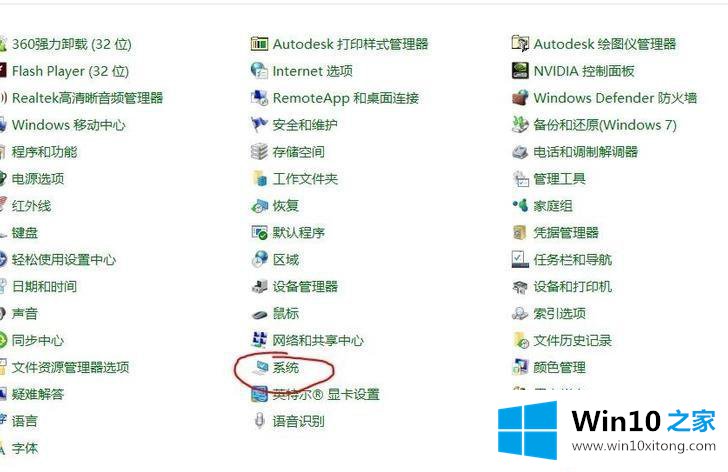
3.进入系统后,点击“高级系统设置”打开“系统属性”
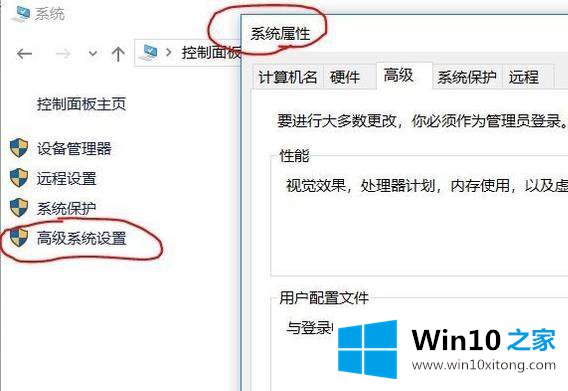
4.单击“性能”下的“设置”,打开“性能选项”,选择“高级”
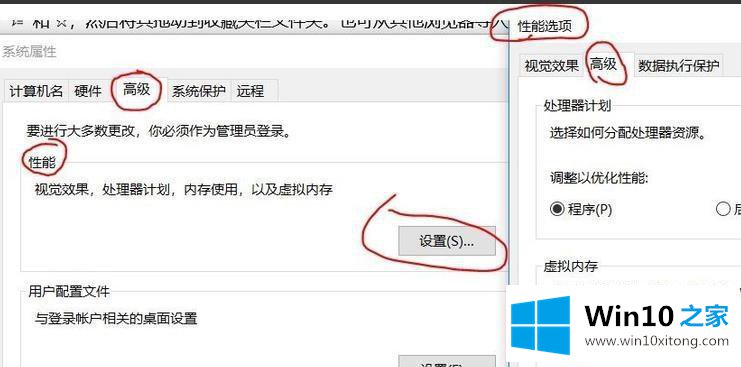
5.单击虚拟内存下的“更改”,打开虚拟内存对话框,取消上面的
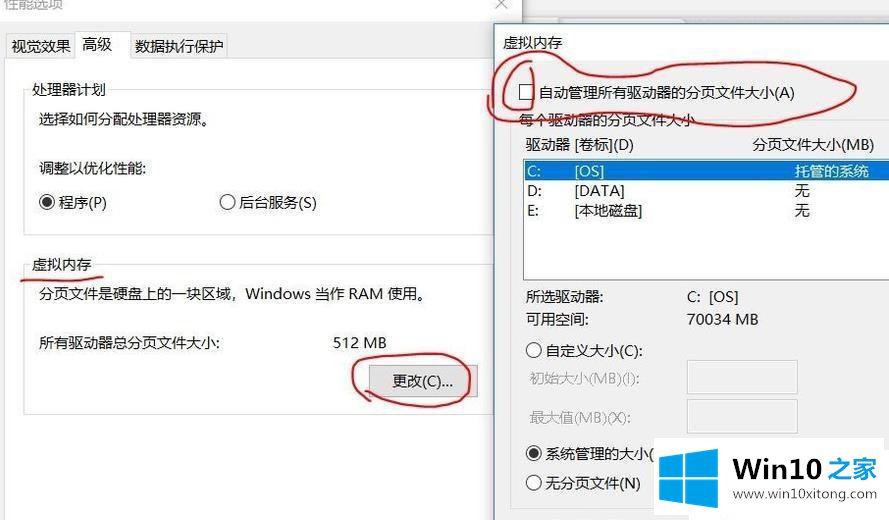
6.选择D盘,点击“自定义尺寸”,在“初始尺寸”中输入768,在“最大值”中输入1534后点击“设置”
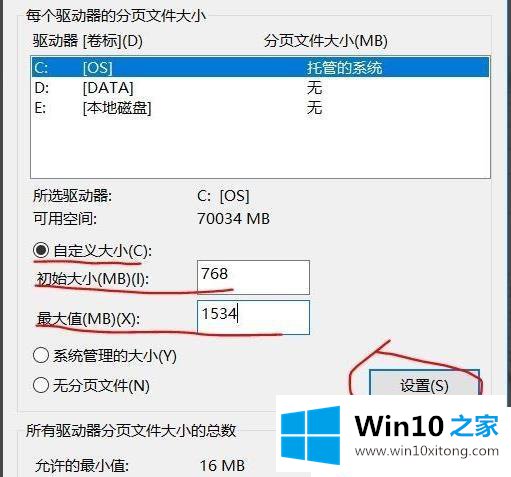
7.点击弹出界面中的“确定”,完成设置并解决问题
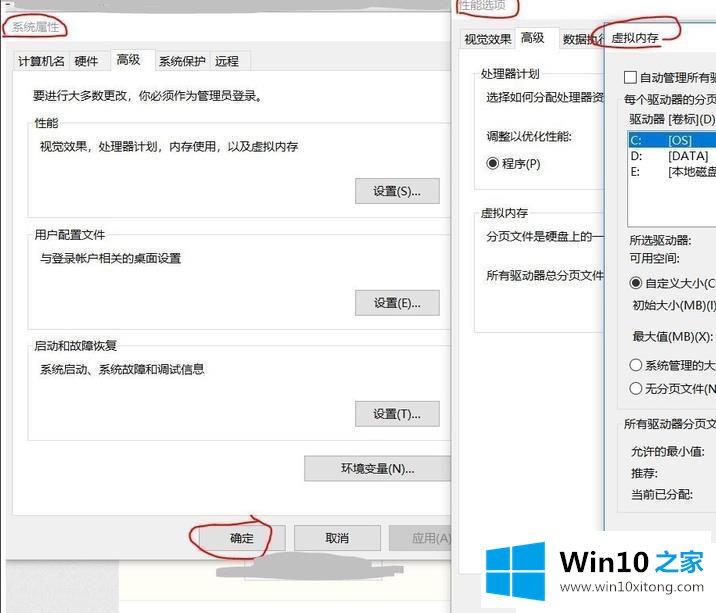
以上是关于win10 Professional系统虚拟内存和蓝屏不足的深度技术系统分享解决方案,希望对大家有所帮助。
对于win10专业版系统虚拟内存不足导致蓝屏的问题大家是不是根据小编在上文提供的方法步骤完美的解决了呢?我们很高兴能够在这里把你的问题能够协助解决。